시작하기
로그인
WebAdmin에 로그인하는 과정은 다음과 같습니다.
-
웹 브라우저의 주소 표시줄에 AnyAPI WebAdmin 접속 주소를 입력합니다.
http://localhost:9736/api_gateway
-
AnyAPI WebAdmin 로그인 화면이 열리면 계정 이름과 비밀번호를 입력한 후 [Log in] 버튼을 클릭합니다.
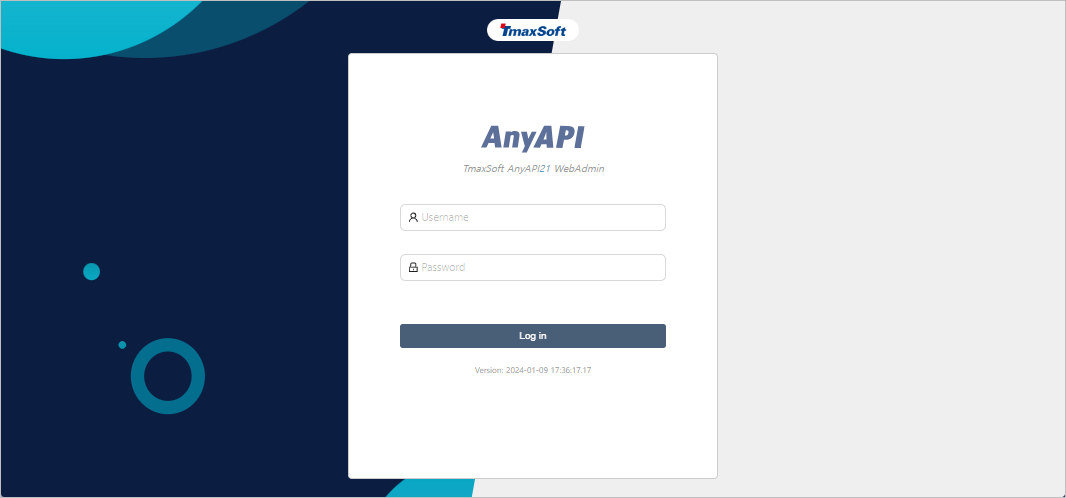 AnyAPI WebAdmin 로그인 화면
AnyAPI WebAdmin 로그인 화면 -
정상적으로 로그인이 완료되면 메인 화면이 열립니다. 메인 화면 구성에 대한 자세한 내용은 메인 화면 구성을 참고합니다.
메인 화면 구성
AnyAPI WebAdmin의 메인 화면은 다음과 같이 구성됩니다.
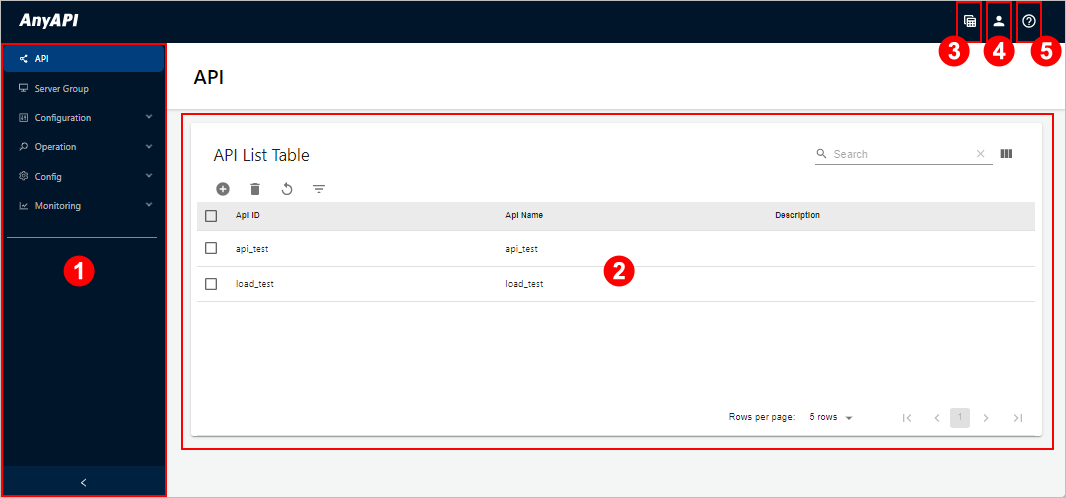
각 영역에 대한 설명은 다음과 같습니다.
-
① 메뉴 영역
AnyAPI WebAdmin에서 제공하는 메인 메뉴를 확인할 수 있습니다. 이때 하단의
 버튼을 통해 메뉴 영역을 접거나 펼칠 수 있습니다.
버튼을 통해 메뉴 영역을 접거나 펼칠 수 있습니다.기본적으로 제공되는 메인 메뉴는 다음과 같습니다.
메뉴 설명 API 게이트웨이에 새로운 API를 등록하거나 등록된 API들의 목록을 조회, 관리합니다.
Deploy
스테이지의 배포 이력을 관리합니다.
API 서버들의 그룹을 관리합니다. 새롭게 그룹을 생성하거나 기존의 그룹을 수정, 삭제할 수 있습니다.
API 게이트웨이에 등록된 게이드웨이 그룹을 관리합니다.
-
Gateway Group: AnyAPI에서 관리되는 API 게이트웨이 그룹 설정 정보와 현재 연결되어 있는 게이트웨이 정보를 관리합니다.
AnyAPI에서 관리되는 API 키 그룹 및 User 키를 관리합니다.
-
API Keys: API의 인증 방식으로 제공하는 API 키의 그룹을 관리합니다.
-
Authentication/…: API의 인증/인가 방식으로 제공하는 User 키를 관리합니다.
-
HMAC: HMAC 인증에 필요한 설정을 관리합니다.
API들의 부가 설정들을 관리합니다.
-
Error Mapping: 게이트웨이의 응답 에러에 대한 매핑을 관리합니다.
-
QOS: API의 QOS를 관리합니다.
-
Transaction Restriction: API의 트랜잭션 제한에 대한 정보를 관리합니다.
모니터링 정보를 관리합니다.
-
Monitoring Alarm: 모니터링 중 특정 상황에 대한 알람 설정을 관리합니다.
-
-
② 화면 영역
메뉴 영역에서 선택한 메뉴를 클릭하면 해당 영역에 각각의 기능 화면이 보여집니다.
-
③

API 게이트웨이 그룹(apigw-group) 하위의 게이트웨이 목록을 조회합니다.
-
④

현재 접속 중인 사용자와 관련된 기능을 제공합니다.
하위 메뉴 설명 로그아웃
사용자의 접속을 종료합니다.
내 정보
사용자의 비밀번호를 수정합니다.
-
⑤

현재 'AnyAPI Admin 버전' 및 'Master 주소' 정보와 제품의 온라인 매뉴얼 링크를 제공합니다.
로그아웃
AnyAPI WebAdmin에 현재 접속된 사용자 계정의 접속을 종료할 수 있습니다.
-
AnyAPI WebAdmin 화면 오른쪽 상단의
 아이콘을 클릭합니다.
아이콘을 클릭합니다.
-
드롭다운 메뉴가 열리면 [로그아웃] 메뉴를 선택합니다.
-
해당 계정이 로그아웃되고, AnyAPI WebAdmin 로그인 화면이 열립니다.
공통 기능
게이트웨이 목록 조회
'apigw-group' 이름의 API 게이트웨이 그룹에 속한 게이트웨이 목록을 조회할 수 있습니다.
-
AnyAPI WebAdmin 화면 오른쪽 상단의
 아이콘을 클릭합니다.
아이콘을 클릭합니다.
-
Gateway List Table 화면이 열리면 apigw-group에 속한 게이트웨이 목록을 조회할 수 있습니다.
이때
 버튼을 클릭하면 새로고침되어 최신 정보를 조회할 수 있고, 목록에서 특정 게이트웨이의 체크박스를 선택한 후
버튼을 클릭하면 새로고침되어 최신 정보를 조회할 수 있고, 목록에서 특정 게이트웨이의 체크박스를 선택한 후  버튼을 클릭하면 해당 게이트웨이를 삭제할 수 있습니다.
버튼을 클릭하면 해당 게이트웨이를 삭제할 수 있습니다.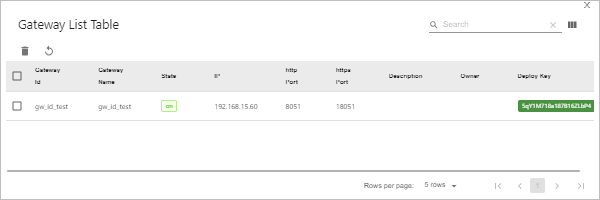
조회 항목에 대한 설명은 다음과 같습니다.
항목 설명 Gateway Id
게이트웨이의 ID입니다.
Gateway Name
게이트웨이의 이름입니다.
State
게이트웨이의 현재 상태 정보입니다.
IP
게이트웨이의 IP 주소입니다.
http Port
게이트웨이의 HTTP 포트 번호입니다.
https Port
게이트웨이의 HTTPS 포트 번호입니다.
Description
게이트웨이에 대한 설명입니다.
Owner
게이트웨이를 등록한 사용자 이름입니다.
Deploy Key
게이트웨이를 배포할 때 부여되는 키값입니다. 단, 현재 'on' 상태인 게이트웨이에만 표시됩니다.
AnyAPI 매뉴얼 확인
AnyAPI 사용 방법에 대한 매뉴얼을 확인할 수 있습니다.
-
AnyAPI WebAdmin 화면 오른쪽 상단의
 아이콘에 마우스를 올립니다.
아이콘에 마우스를 올립니다.
-
말풍선이 나타나면 [매뉴얼 이동]을 클릭합니다.
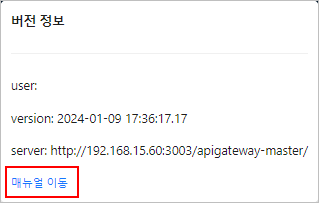
-
AnyAPI 매뉴얼이 새창으로 열리면 원하는 내용을 찾아 사용 방법을 확인합니다.
테이블 기본 조작 요소
각 메뉴의 테이블에는 새로고침, 항목별 필터, 전체 검색, 항목 표시 설정, 페이지당 행 수 조절 기능을 공통적으로 제공합니다.
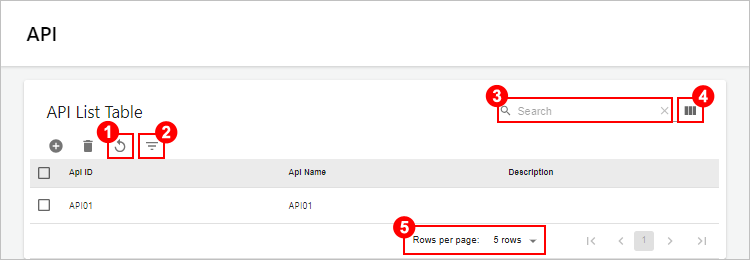
-
① 새로고침
테이블 데이터를 최신 상태로 다시 불러옵니다.
-
② 항목별 필터
각 항목별로 검색어 입력란이 표시되며, 입력한 값이 포함된 데이터만 테이블에 표시됩니다.
-
③ 전체 검색
검색어를 입력하면, 테이블 전체 항목을 대상으로 일치하거나 포함된 데이터를 검색합니다.
-
④ 항목 표시 설정
테이블에서 표시하거나 숨길 항목을 선택할 수 있습니다.
-
⑤ 페이지당 행 수 조절
한 페이지에 표시할 데이터 행의 개수를 변경할 수 있습니다.
